Windows 11: إظهار أو إخفاء الرموز في منطقة الدرج (تجاوز ركن شريط المهام)
يمكنك إظهار أو إخفاء الرموز في منطقة علبة Windows 11 ، المعروفة الآن باسم Taskbar Corner Overflow. سيوضح لك هذا المنشور كيف يمكن القيام بذلك.
الإعلانات
يغير Windows 11 كل شيء تقريبًا نعرفه عن شريط المهام وقائمة "ابدأ" ومنطقة الإعلام. لا يزال بإمكانك تخصيص تلك الأجزاء من نظام التشغيل ، ولكن هناك بعض التغييرات المهمة. لقد قمنا بالفعل بتغطية العديد من الموضوعات حول شريط المهام في Windows 11 ، مثل كيفية تعطيل شريط المهام المركزي في Windows 11.
في هذا المنشور ، ستتعلم كيفية إخفاء الرموز في منطقة العلبة في Windows 11.
إظهار أو إخفاء الرموز في منطقة الدرج (تجاوز ركن شريط المهام)
- افتح إعدادات Windows في Windows 11 باستخدام ملف يفوز + أنا اختصار أو أي طريقة أخرى.
- اذهب إلى إضفاء الطابع الشخصي ، ثم انقر فوق شريط المهام.

- انقر تجاوز ركن شريط المهام.
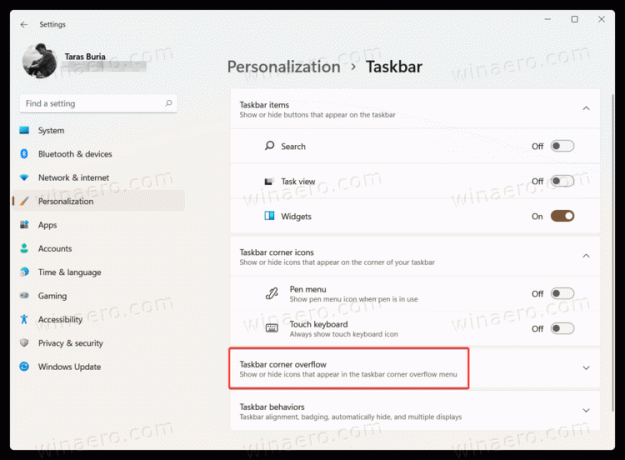
- قم بتعطيل جميع الرموز التي تريد إخفاءها من منطقة الإعلام في Windows 11.

- سيؤدي تمكين التطبيقات إلى إحضار رموزها إلى منطقة الإعلام على اليسار من زر مركز التحكم ومؤشر إدخال اللغة.
إذا قمت بإيقاف تشغيل رمز الإشعار لأحد التطبيقات ، فستظهر أيقونة التطبيق في القائمة الكاملة لركن شريط المهام وليس في ركن شريط المهام.
ولكن إذا قمت بتشغيل رمز إعلام أحد التطبيقات ، فسيظهر رمزه مباشرة في زاوية شريط المهام. لن يتم إخفاؤه خلف تجاوز زاوية شريط المهام.
استخدام السحب والإسقاط
بدلاً من ذلك ، يمكنك ببساطة سحب الرمز فوق زر السهم لأعلى في الركن الأيمن السفلي من الشاشة.
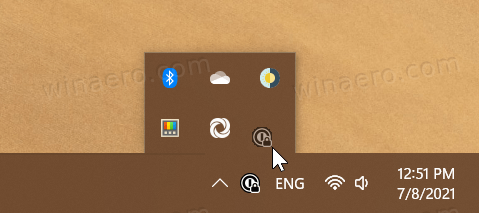
أيقونات الشبكة والحجم
أحد أكبر التغييرات في منطقة الدرج في Windows 11 هو أنه لا يمكنك إخفاء أيقونات الشبكة وحجم الصوت في Windows 11. يتم الآن تثبيت عناصر التحكم هذه بشكل دائم في الزاوية اليمنى السفلية من شاشتك. المنطق وراء هذا القرار هو أن أيقونات الشبكة ومستوى الصوت تعمل الآن كزر واحد لفتح مركز التحكم. نتيجة لذلك ، لا يمكن للمستخدمين تعطيل أو إخفاء أيقونات الشبكة ووحدة التخزين في Windows 11.


